Appleは2009年8月28日にmacOS Snow Leopard 10.6をリリースし、これはIntelプロセッサーのみをサポートする最初のバージョンとして登場しました。これは、Appleが完全にPowerPCアーキテクチャのサポートを放棄し、Intelプロセッサーに注力することを意味します。
Mac OS X Snow Leopardは、全体のシステムアーキテクチャを最適化し、操作をスムーズにしました。特に、マルチコアプロセッサーと64ビットシステムのサポートにより、アプリケーションのパフォーマンスが著しく向上しました。
今でもMac OS X Snow Leopardは使用可能ですか?はい、答えは明確です。Mac OS X Snow Leopardのフルインストーラー、DMG、およびISOのダウンロード方法を学ぶために私たちに従ってください。
他の古いMacオペレーティングシステムが必要な場合は、こちらからダウンロードしてください: 古いMac OS X ダウンロード
WindowsでSnow Leopardインストーラーが必要な場合は、こちらから入手してください: Windows向けMacオペレーティングシステム ダウンロード
注意: スペースが不足してダウンロードに失敗すると残念です。したがって、Mac OS X Snow Leopardをダウンロードする前に、iBoysoft DiskGeeker for Macを実行してMacをクリーンアップすることをお勧めします。これにより、Macのストレージ使用状況を迅速に把握し、必要ないファイルを削除してMac OS X Snow Leopardを問題なくダウンロードできます。
Mac OS X Snow Leopard ダウンロードに関するRedditのディスカッション
多くの人々が、あなたのように、Mac OS X Snow Leopardをダウンロードする方法を探しています。たとえば、Redditでは、2009年のiMac用に元のMac OS X Snow Leopardインストールファイルをダウンロードするリンクを求めるユーザーがいました。
Mac OS X Snow Leopardの完全インストーラー、ISO、およびDMGファイルをダウンロードするための詳細な手順をリストアップしています。さらに、Mac OS X Snow Leopardをインストールするのに役立つmacOS Snow LeopardブータブルUSBを作成する方法をご案内します。私達に従って、ご覧ください!
この記事を友達と共有して、Mac OS X Snow Leopardのダウンロード方法を学ぶのを手伝ってあげてください。
MacでSnow Leopardインストーラーをダウンロード
公式のAppleチャンネルやApp Storeを通じてMac OS X Snow Leopardのインストーラーをダウンロードすることは不可能です、Snow Leopardは古いシステムですので。
Snow LeopardはDVDで提供され、eBayやAmazonのような中古市場で合法的なSnow LeopardインストールDVDのコピーを購入することができます。
さらに、古いデバイスを介してシステムを回復することもできます。以前Snow Leopardを実行していた古いMacがあれば、そのバージョンの復元ディスクを持っている可能性があります。元のディスクを使用して、同じもしくは互換性のあるMacにシステムを再インストールすることができます。
macOS X Snow Leopard(10.6)と互換性のあるデバイスは以下です:
- iMac(2006年以降、Intel Core 2 Duo、Core i5、またはそれ以降のプロセッサを搭載)
- MacBook(2006年中盤以降、Intel Core DuoまたはCore 2 Duoプロセッサを搭載)
- MacBook Pro(2006年中盤以降、Intelプロセッサを搭載)
- MacBook Air(2008年以降、Intel Core 2 Duoプロセッサを搭載)
- Mac mini(2006年以降、Intel Core DuoまたはCore 2 Duoプロセッサを搭載)
- Mac Pro(2006年以降、Intel Xeonプロセッサを搭載)
- Xserve(Intelプロセッサモデルは2006年以降にリリースされました)
Mac OS X Snow LeopardのDMGをダウンロード
Mac OS X Snow LeopardのDMGファイルは、古いMacにSnow Leopardオペレーティングシステムをインストールまたは再インストールするために主に使用されるインストールイメージです。仮想マシンでのインストールを可能にし、古いソフトウェアとの互換性を確保します。
Mac OS X Snow LeopardのDMGファイルをダウンロードするためのリンクはこちらです:
Mac OS X 10.6 Snow Leopard DMGダウンロード(archive.org)
ダウンロード後、Snow LeopardをインストールするためにはmacOS Snow LeopardブータブルUSBを作成する必要があります。続けて読んで、macOS Snow LeopardブータブルUSBを作成する方法を学んでください。
Mac OS X Snow LeopardのISOをダウンロード
仮想マシンソフトウェア(VMwareやVirtualBoxなど)や古いMacコンピュータにSnow Leopardをインストールしたい場合、Mac OS X Snow LeopardのISOファイルもダウンロードできます。
Mac OS X Snow LeopardのISOファイルをダウンロードするためのリンクはこちらです:
Mac OS X 10.6 Snow Leopard ISOダウンロード(archive.org)
Mac OS X Snow LeopardはISOファイルから直接インストールできませんので、Macを起動し、そのメディアからオペレーティングシステムをインストールする前に、ISOファイルをブータブルUSBデバイスかDVDに書き込む必要があります。
この情報をより多くの人に広めて、Mac OS X Snow LeopardのISOファイルやDMGファイルをダウンロードする方法を案内してください。
macOS Snow LeopardのブータブルUSBを作成する方法
Mac OS X Snow LeopardのISOファイルまたはDMGファイルのどちらをダウンロードしている場合でも、このシステムを使用するためには、ブータブルUSBを作成する必要があります。以下は手順です:
- USBデバイスの準備:少なくとも8GBの容量を持つUSBドライブを用意し、USBドライブのフォーマット前に重要なデータをバックアップしてください。
- ディスクユーティリティを開く(Launchpad > その他)、表示 > すべてのデバイスをクリックし、USBを選択します。 消去オプションをクリックします。
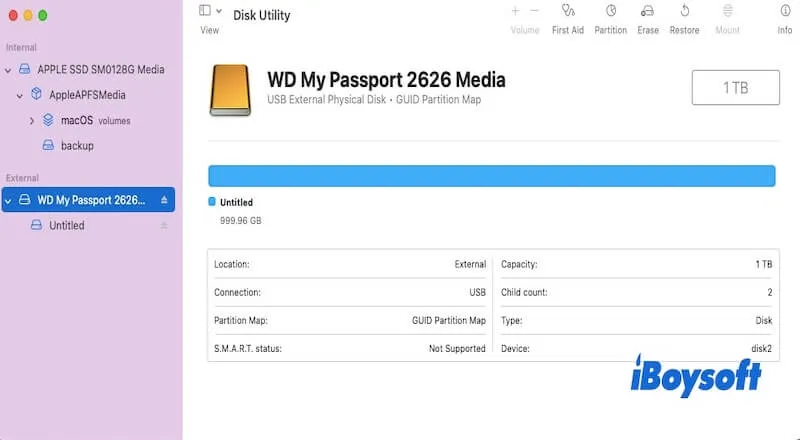
- その後、 「Mac OS Extended(ジャーナル)フォーマット」および「GUIDパーティションマップスキーム」を選択します。
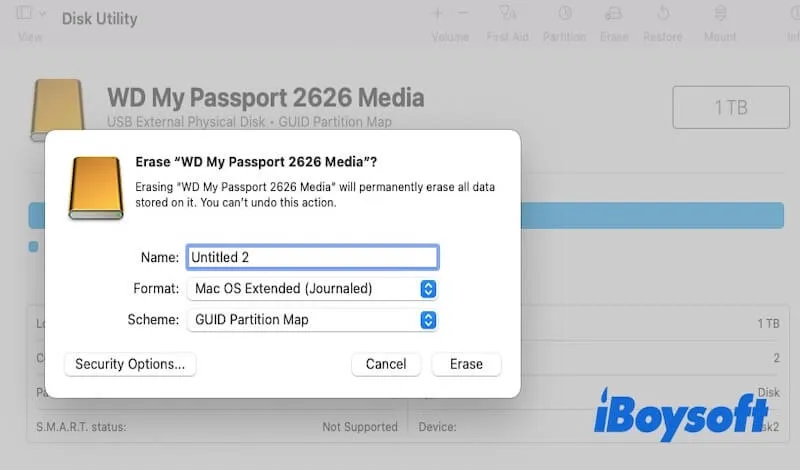
- ダウンロードしたMac OS X Snow Leopard ISOファイルまたはMac OS X Snow Leopard DMGファイルをダブルクリックして、インストール可能なイメージとしてマウントします。
- Launchpad > その他からTerminalを開くか、Spotlightを開いてTerminalと入力します。
- Mac OS X Snow Leopard DMGファイルをダウンロードした場合、次のコマンドをターミナルに入力してDMGファイルをUSBに書き込むことができます(ダウンロードしたSnow Leopard DMGファイルへのパスで/path/to/your.dmgを置き換えてください)。hdiutil attach /path/to/your.dmgしかし、Mac OS X Snow Leopard ISOファイルをダウンロードした場合、次のコマンドをTerminalに入力してISOファイルをDMG形式に変換する必要があります。これは、DMGがmacOSのネイティブディスクイメージ形式であり、Disk UtilityやTerminalなどのmacOSツールがDMGファイルに対してより高い互換性と処理能力を持っているためです。hdiutil convert /path/to/your.iso -format UDRW -o /path/to/your.dmg
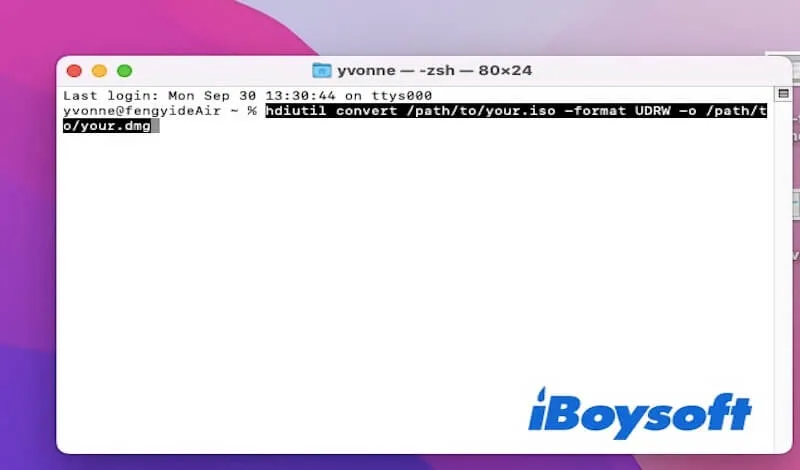
- USBデバイスのパスを確認します:次のコマンドを実行して、挿入されたUSBデバイスのパスとUSBデバイスのディスク識別子を確認します。 たとえば、/dev/disk2です。
- 次のコマンドを実行してUSBデバイスをアンマウントします。diskutil unmountDisk /dev/disk2
- 次のコマンドを入力して、DMGファイルをUSBに書き込んでブート可能なUSBを作成します。 このステップでは、DMGファイルの内容をUSBデバイスに書き込み、ファイルサイズとUSBデバイスのスピードによって処理には時間がかかる場合があります。sudo dd if=/path/to/your.dmg of=/dev/disk2 bs=1m 「if =」にはマウントされたDMGファイルへのパス、「of =」にはUSBデバイスのパス(/dev/disk2など)が続きます。
- Macを再起動してOptionキーを押し続けます。 ブートメニューでUSBデバイスを選択します。 その後、画面の指示に従ってMac OS X Snow Leopardのインストールを開始します。
これらの手順に従うと、ブート可能なMac OS X Snow Leopard USBデバイスを作成し、インストールすることができます。
関連記事:
Mac OS X 10.5 Leopard DMG、ISO、完全なインストーラーの無料ダウンロード
この記事が役立つと思ったら共有してください!
